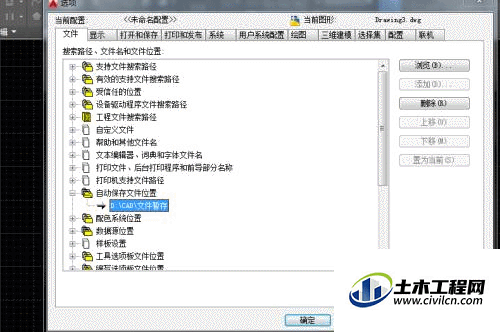在日常的生活中我们经常会用到CAD,但是很多人不知道如何修改文件默认自动保存文件位置,那么CAD怎么修改文件默认自动保存位置呢?修改是可以的,而且很简单,下面来分享详细的步骤给大家。
方法/步骤
第1步
点击软件进入绘图操作界面,点击上方的“工具”。
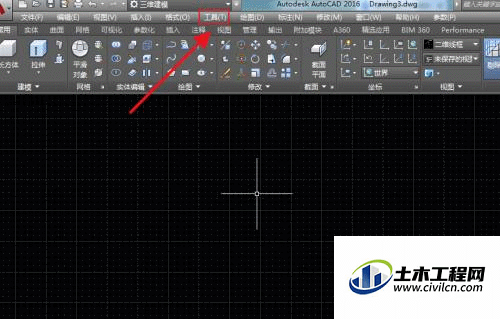
第2步
然后在打开的下拉菜单中选择“选项”。
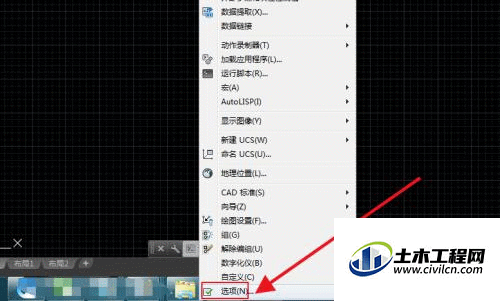
第3步
在弹出的窗口中点击“文件”,然后找到“自动保存文件位置”。
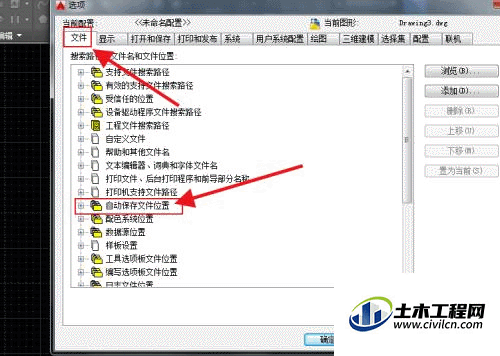
第4步
点击“自动保存文件位置”前的“+”号,双击保存文件位置。
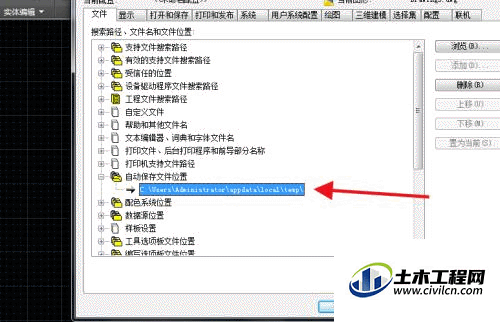
第5步
然后弹出计算机文件夹,然后选择事先准备好的文件暂存文件夹。
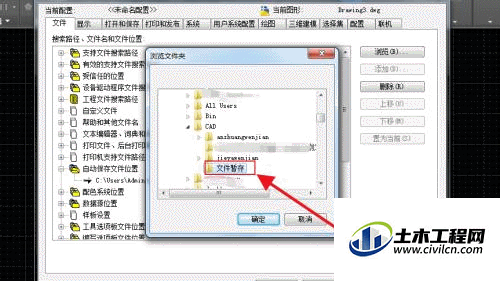
第6步
最后点击应用,再关闭窗口即可。